为了更好地使用win11系统,很多用户想要将硬盘分区,那么win11究竟如何分区硬盘呢?有的朋友可能还不太清楚,那么还不太清楚的朋友就来学习一下小编带来的win11磁盘划分怎么操作的操作方法吧!
工具/原料:
系统版本:windows11系统
品牌型号:戴尔xps系列(XPS13、XPS15)
1、首先右击桌面“我的电脑”,选择“管理”。

2、在弹出的窗口中,选择“磁盘管理”。
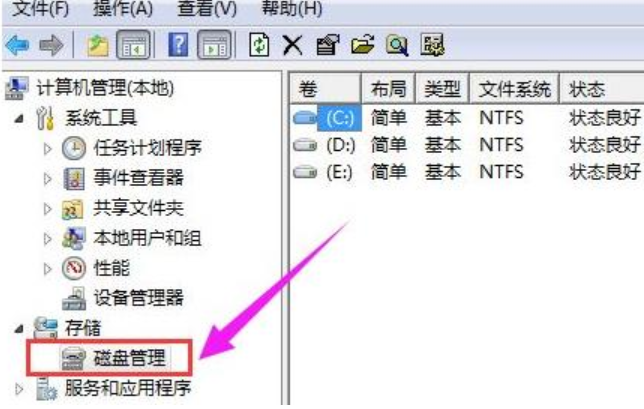
3、在窗口右下角可以看到磁盘,选择要分区的磁盘并右击。
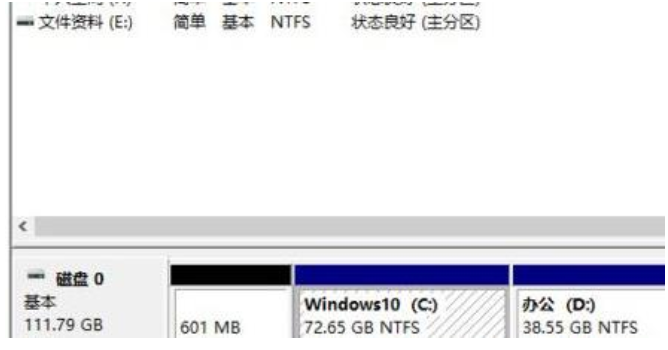
4、选择“压缩卷”选项。
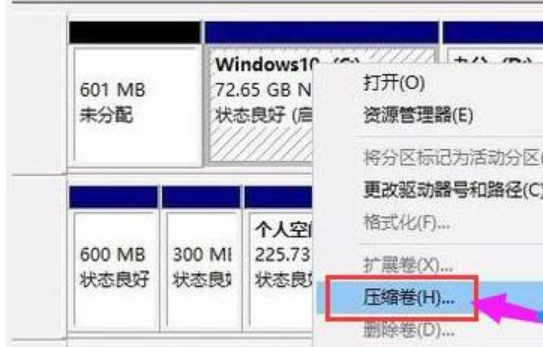
5、此时能够得出压缩空间的数值,输入需要的压缩空间,点击压缩。

6、压缩完成后会看到一个未分配的分区,右击选择“新建简单卷”。

7、之后不断点击下一步进行安装。

8、新建的简单卷磁盘格式选择“NTFS”即可。
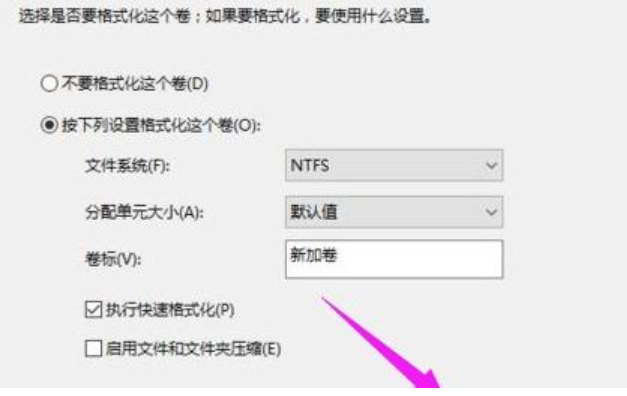
9、最后就可以看到新建的分区了。
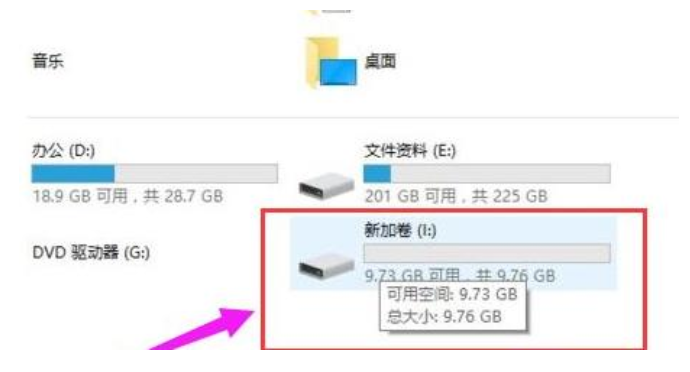
总结:
以上就是小编带来的win11硬盘分区的操作方法,希望可以帮助大家更好地使用win11系统哦。














